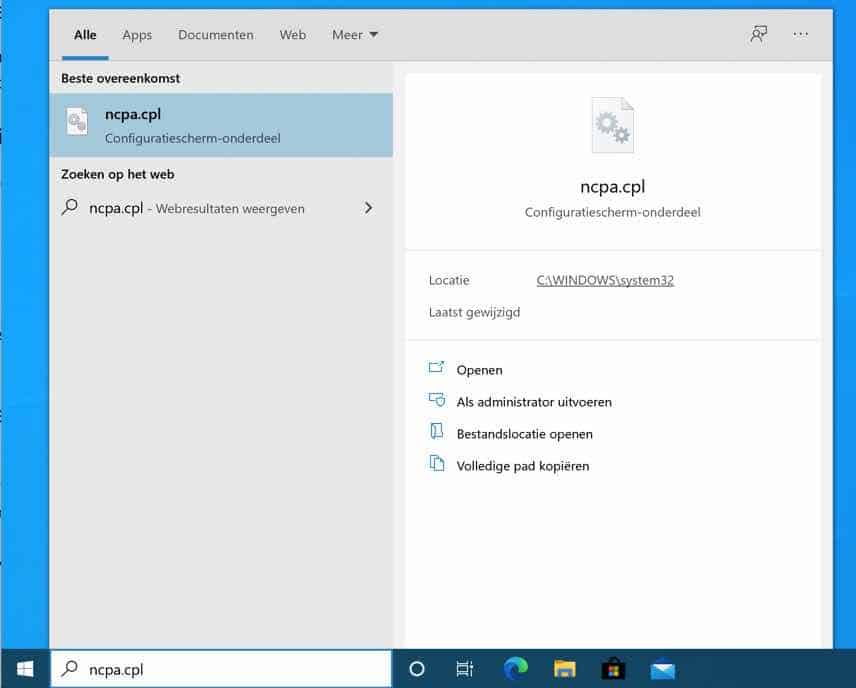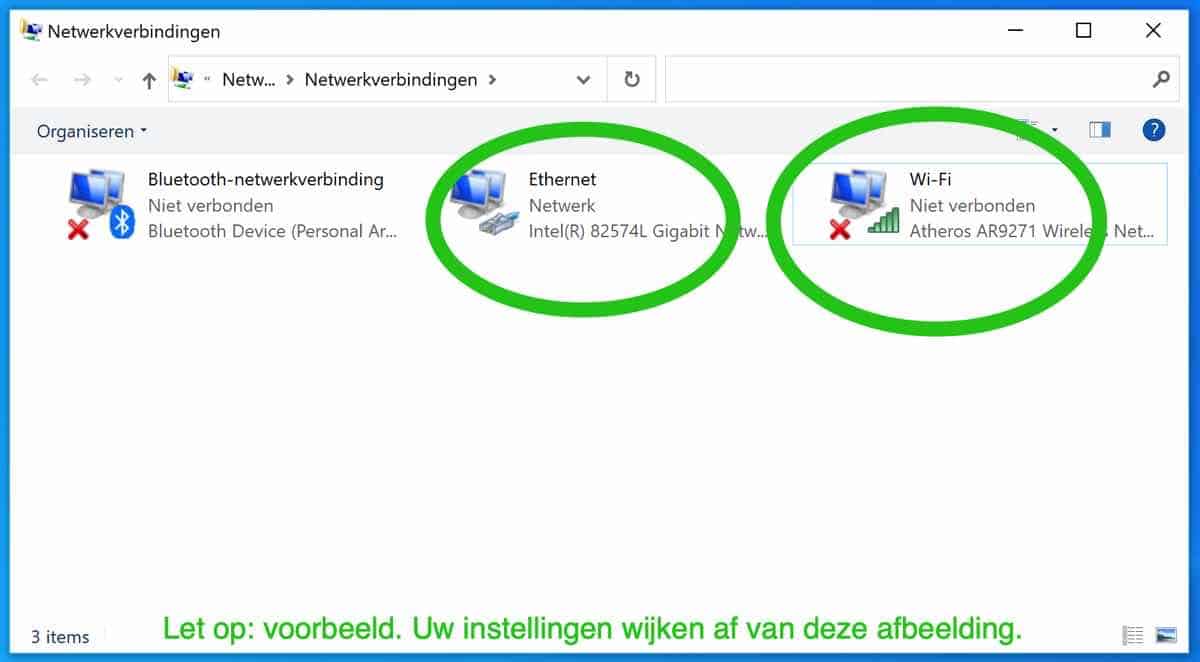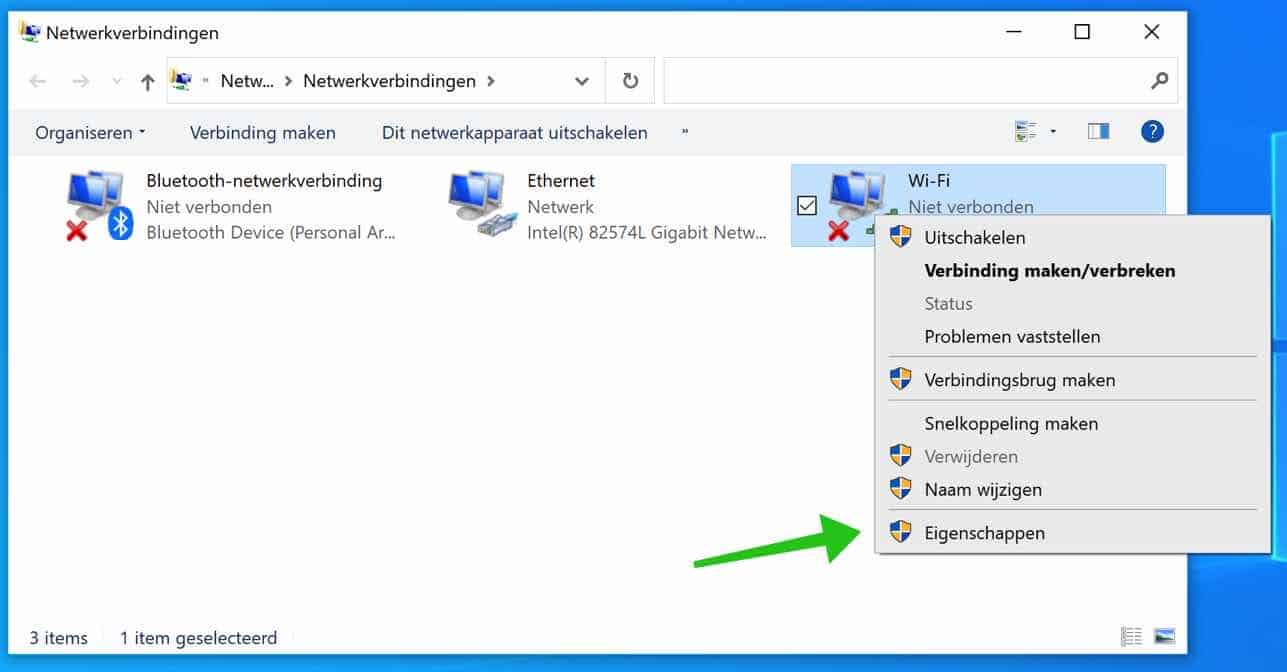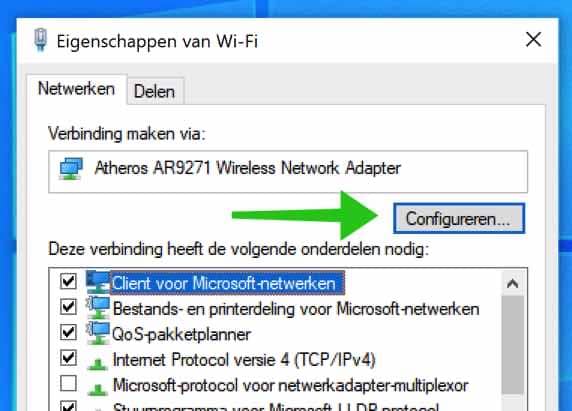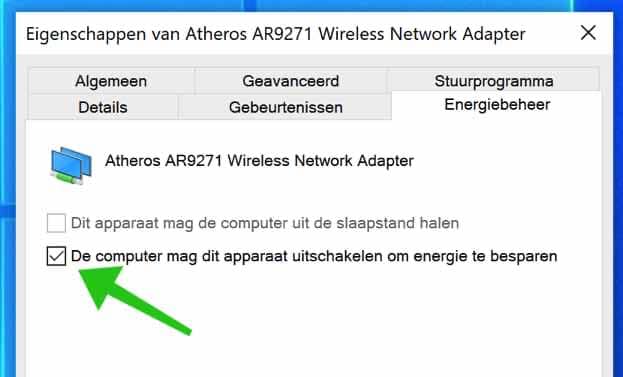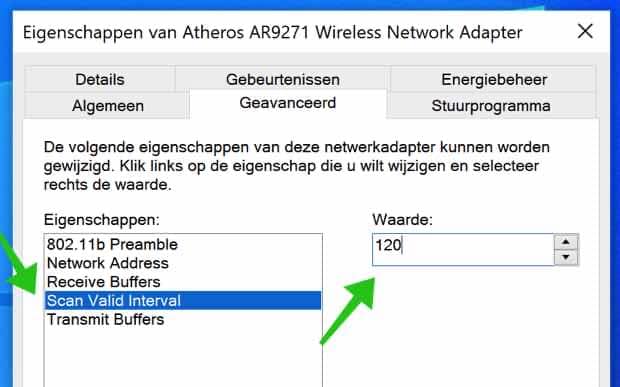Si la connexion Wi-Fi continue de se déconnecter, c'est très ennuyeux. Les causes sont nombreuses, mais il est important de savoir si la connexion WiFi est déconnectée reste se produire.
Il peut arriver que le Wi-Fi se coupe de temps en temps, mais si le Wi-Fi continue de se couper, c'est qu'il se passe quelque chose.
Il y a un certain nombre de choses que vous pouvez vérifier à l'avance.
- La force du WiFi Le hotspot est insuffisant – vous êtes peut-être à la limite du réseau WiFi.
- Le réseau WiFi est surchargé – cela se produit dans les zones très fréquentées – dans la rue, dans les stades, lors de concerts, etc.
- Vous devrez vous reconnecter à une page de connexion (en particulier sur les hotspots gratuits).
- Interférences sans fil (chevauchement de canaux) avec d'autres points d'accès Wi-Fi ou appareils à proximité.
- Vous disposez d'un adaptateur WiFi obsolète avec des pilotes obsolètes ou votre routeur sans fil contient un micrologiciel obsolète.
- Problèmes avec le fournisseur d'accès Internet et non avec votre WiFi. Vérifiez l'état auprès de votre fournisseur d'accès Internet.
Dans cet article, je vais donner plusieurs conseils sur la façon de vérifier pourquoi votre WiFi se déconnecte et comment résoudre le problème du WiFi.
Le WiFi continue de se déconnecter
Redémarrez l'appareil
Oui, cela semble simple et ça l'est. Mais redémarrez votre ordinateur, téléphone, tablette pour voir si le problème WiFi est résolu après le redémarrage.
Ajuster le canal WiFi
Dans les paramètres du routeur, souvent via la page d'état, vous pouvez vérifier sur quel canal WiFi le routeur transmet. Réparer ou modifier cette chaîne peut parfois résoudre les problèmes. Ceci est particulièrement applicable dans les zones très fréquentées.
Rechercher les mises à jour du pilote WiFi
Vérifiez de quelle carte ou adaptateur réseau WiFi vous disposez et, si nécessaire, assurez-vous que les pilotes sont mis à jour avec la dernière version.
Déconnecter l'adaptateur Wi-Fi
Dans certains cas, il peut être utile de déconnecter l'adaptateur Wi-Fi (USB) si vous en avez un. Après la déconnexion, vous pouvez réinsérer l'adaptateur USB dans le port USB.
Désactivez le paramètre d'économie d'énergie de votre adaptateur réseau
Le problème avec votre réseau sans fil peut survenir parce que votre système désactive votre adaptateur réseau sans fil pour économiser de l'énergie. Vous pouvez désactiver ce paramètre d'économie d'énergie pour voir s'il résout votre problème.
Dans le champ de recherche Windows, saisissez : ncpa.cpl.
Sélectionnez le périphérique WiFi qui continue de se déconnecter. Cette image diffère de vos paramètres, ceci est un exemple.
Cliquez avec le bouton droit sur l'appareil et sélectionnez Propriétés dans le menu de contenu.
Cliquez sur le bouton Configurer dans l'onglet Réseaux.
Ouvrez l'onglet : Gestion de l'alimentation et décochez l'option : Autoriser l'ordinateur à éteindre cet appareil pour économiser de l'énergie. Ce paramètre est activé par défaut.
Ajuster l'intervalle de validité de l'analyse
Vous pouvez également augmenter votre intervalle de validité de numérisation pour résoudre votre problème de réseau sans fil.
L'intervalle de validité de numérisation est le temps nécessaire à votre carte réseau pour rechercher un meilleur point d'accès au réseau après avoir atteint un seuil. Plus la valeur est élevée, moins l'adaptateur passe de temps à rechercher un point d'accès, ce qui peut éliminer les interruptions du réseau dans des conditions de signal faible.
Dans le champ de recherche Windows, saisissez : ncpa.cpl.
Sélectionnez le périphérique WiFi qui continue de se déconnecter. Cette image diffère de vos paramètres, ceci est un exemple.
Cliquez avec le bouton droit sur l'appareil et sélectionnez Propriétés dans le menu de contenu.
Cliquez sur le bouton Configurer dans l'onglet Réseaux.
Ouvrez l'onglet : Avancé dans le menu Propriétés cliquez sur Scan Valid Interval. Modifiez la valeur par défaut de 60 à 120. Fermez les paramètres de l'adaptateur Wi-Fi.
J'espère que cela résout le problème de la déconnexion continue de votre Wi-Fi. Si vous avez des questions supplémentaires, veuillez utiliser le champ de commentaires ci-dessous. Je suis heureux de vous aider davantage.
Merci pour la lecture!